Postavke TP-Link Archer C24 i TP-Link Archer C54 Internet, Wi-Fi, firmware, repiter način

- 3787
- 1108
- Miss Kirk Mante
Postavke TP-Link Archer C24 i TP-Link Archer C54: Internet, Wi-Fi, firmver, repiter način
Na ovoj se stranici možete upoznati s mojim detaljnim uputama za postavljanje usmjerivača TP-Link Archer C24 i TP-Link Archer C54. Ovo su dva gotovo ista usmjerivača, pa sam odlučio pokazati postupak veze i postavki u jednom članku. Stariji model C54 razlikuje se od C24 veće bežične mreže, crnog futrola i podrške za neke tehnologije. U mojim se recenzijama možete detaljnije upoznati s ovim usmjerivačima: Archer C24 i Archer C54. Web sučelje (stranica s postavkama) Ovi su modeli isti. A to znači da se postupak postavljanja neće razlikovati.
U mojim se recenzijama možete detaljnije upoznati s ovim usmjerivačima: Archer C24 i Archer C54. Web sučelje (stranica s postavkama) Ovi su modeli isti. A to znači da se postupak postavljanja neće razlikovati.
Prije postavljanja, preporučujem da obratite pažnju na dvije točke:
- Ako je vaš Archer C24 ili Archer C54 već bio konfiguriran, bilo je pokušaja da ga konfigurirate ili ste zaboravili lozinku, onda je preporučljivo resetirati postavke. Ako je nova, samo iz trgovine - ne možete učiniti. Da biste resetirali postavke, trebate uključiti usmjerivač, pričekajte otprilike minutu, stisnite gumb WPS/Reset i držite ga oko 5 sekundi (vidjet ćete kako će pokazatelji na usmjerivaču izaći).
- Morate saznati koju vrstu veze s Internetom koristi vaš internetski davatelj. I ovisno o vrsti veze - potrebne postavke (korisničko ime, lozinka, adresa poslužitelja). Obično su ove informacije naznačene u sporazumu o internetskoj vezi.
Spoj
Morate uključiti usmjerivač (povezati adapter za napajanje i uključiti ga u utičnicu). Internet (mrežni kabel) koji je postavljen u vašu kuću iz opreme davatelja usluga, ili iz ADSL modema, povezujemo se s Archer C24/Archer C54 u luci WAN. On je plav.

Zatim se trebate povezati s usmjerivačem s uređaja s kojeg ćemo ga konfigurirati. To može biti računalo, laptop, telefon, tablet. Postoje dvije mogućnosti veze:
- Pomoću Ethernet kabela. Kompletan je s usmjerivačem. Jedan kraj povezujemo na jedan od LAN priključaka na usmjerivaču, a drugi na mrežnoj kartici na računalu ili prijenosnom računalu.

- Wi-Fi. Usmjerivač odmah nakon uključivanja Wi-Fi mreže. Na njega se možete povezati s bilo kojeg uređaja: laptop, pametni telefon, tablet itd. D. I već s ovog postavljenog uređaja. Tvornički naziv Wi-Fi mreže (SSID) i Wi-Fi lozinka mogu se pogledati odozdo Archer C24 ili Archer C54 na naljepnici.
 Samo trebate odabrati ovu mrežu na svom uređaju, unijeti tvorničku lozinku i povezati se. Također sam primijetio da na Archer C54 ispod naljepnice nalazi se QR kôd za povezivanje s Wi-Fi mrežom. Samo donesite kameru svog pametnog telefona na njega i on će se ponuditi da se povežete s ovom mrežom.
Samo trebate odabrati ovu mrežu na svom uređaju, unijeti tvorničku lozinku i povezati se. Također sam primijetio da na Archer C54 ispod naljepnice nalazi se QR kôd za povezivanje s Wi-Fi mrežom. Samo donesite kameru svog pametnog telefona na njega i on će se ponuditi da se povežete s ovom mrežom.
Ulaz u postavke
Nakon povezivanja s usmjerivačem na spojenom uređaju, morate pokrenuti preglednik i otići na adresu http: // tplinkwifi.Neto. Važno! Adresa se mora unijeti ne u traku za pretraživanje, već u adresnoj traci preglednika.
Stranica našeg usmjerivača trebala bi se otvoriti prijedlogom za izradu lozinke administratora. To znači da smo sve učinili kako treba. Morate smisliti lozinku i navesti je dva puta. Ovo nije lozinka Wi-Fi! Ovo je lozinka koja će zaštititi stranicu postavkama usmjerivača. Obavezno ga napišite negdje. Ako zaboravite, nećete moći ući u postavke usmjerivača i morat ćete resetirati postavke.

Ako je umjesto stranice usmjerivača (koja je na gore navedenom snimku) pogreška, rezultati pretraživanja na tražilici ili nekoj drugoj stranici, tada ste učinili nešto pogrešno. Ovdje će ti članci dobro doći: Kako ići na postavke TP-Link i TPlinkwifi usmjerivača.Neto - ulaz u postavke usmjerivača.
Brze postavke usmjerivača Archer C24 i Archer C54
Nakon što kliknete gumb "Start Work", otvorit će se majstor brzih postavki. S njom, doslovno nekoliko koraka, možete postaviti sve potrebne postavke.
Prvi korak je vremenska zona.

Tada će usmjerivač ponuditi odabir zemlje, grada, davatelja interneta i vrste veze. Odabrati. Ako davatelj nije na popisu, tada stavite potvrdni okvir u blizini "Ručno odaberite vrstu veze".

Ako je potrebno - ručno odaberite vrstu veze.
Vrsta veze i ostali podaci za konfiguraciju (korisničko ime, lozinka, ime poslužitelja, IP adresa) možete pogledati u sporazumu o internetskoj vezi ili saznati od svog pružatelja usluga interneta. Ako imate vrstu veze "Dinamička IP adresa", tada je također poželjno otkriti je li davatelj obvezujući na MAC adresi.
Ako imate "dinamičnu IP adresu", nakon klika na gumb "Next", nemate potrebe za unosom bilo kakvih podataka. Ako je "statička IP adresa", tada će biti potrebno navesti IP adresu (davatelj ih daje). Ako PPPOE, morat ćete odrediti naziv korisnika i lozinke (davatelj interneta također im daje). A ako imate PPTP ili L2TP, onda pored naziva korisnika i lozinke morate odrediti adresu poslužitelja.
Na primjer: Postavke PPPOE:

Dopustite da vas podsjetim da vam korisničko ime i lozinku dava vaš internetski davatelj. Obratite pažnju (na gornjoj snimci zaslona) da tamo možete odmah postaviti IPTV postavke. Zabilježiti VLAN. Ako je potrebno.
Budući da imam vrstu veze "dinamična IP adresa", tada nastavljajući postavljanje, usmjerivač nudi promjenu MAC adrese usmjerivača. To se mora učiniti samo ako je vaš davatelj obvezujući na MAC adresi. U ovom slučaju morate registrirati novi usmjerivač s MAC adrese MAC adrese ili promijeniti Mac raspon usmjerivača na koji je Internet vezan za.
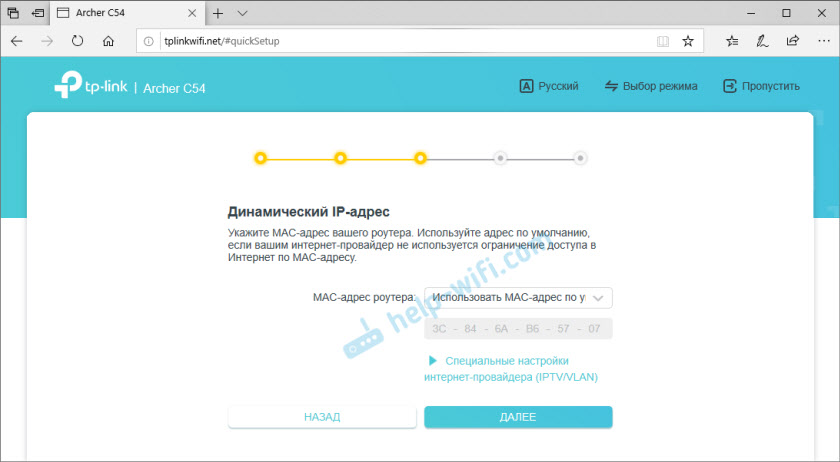
Sljedeći korak su Wi -fi mrežne postavke. Ovdje je sve jednostavno. Budući da je usmjerivač dvopojasni (distribuira Wi-Fi na frekvenciji 2.4 GHz i 5 GHz), tada morate promijeniti naziv mreže (SSID) u svakom rasponu i postaviti lozinku za svaku mrežu. Lozinka se može postaviti jedan. Ako je potrebno, mrežu možete onemogućiti u jednom od raspona.

Kliknite "Dalje".
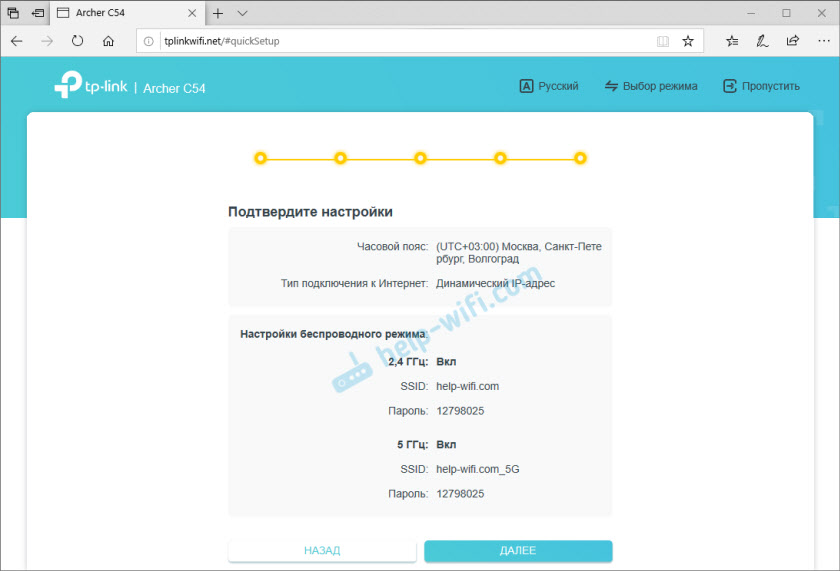
Čekamo ponovno pokretanje Wi-Fi mreže. Otkako smo promijenili Wi-Fi postavke, povezani uređaji bit će isključeni. Morate se ponovno povezati s Wi-Fi mrežom usmjerivača.

A ako ste se povezali s usmjerivačem i pritisnuli gumb "spojeni", tada će biti poruka da je prilagodba dovršena. Kliknite gumb "Potpuno" i dođite na glavnu stranicu s postavkama usmjerivača.

Ovdje možete vidjeti status internetske veze (imam sve u redu), povezani uređaji (kupci) ili idite na druge odjeljke kako biste konfigurirali druge funkcije.
Ako nakon završetka postavki na uređajima nema pristupa Internetu, a Internet indikator na usmjerivaču izgara narančastu, tada ste najvjerojatnije pogrešno naznačili parametre internetske veze. Ili postoje neki problemi sa strane davatelja usluga. Možete promijeniti parametre internetske veze u zasebnom odjeljku, o tome ću govoriti u nastavku. Također vam savjetujem da vidite članak zašto na TP-Link usmjerivaču Internet indikator (WAN) gori narančastu.Postavljanje internetske veze (davatelja)
Idite na odjeljak "Dodatne postavke" - "Neto" - "Internet". Tamo možete promijeniti vrstu veze na Internet i postaviti potrebne parametre. Ako postavite pogrešne postavke na ovoj stranici, tada Internet neće raditi putem usmjerivača. Koje postavke postavljaju - ovisi o vašem davatelju internetskih davatelja. Gledamo ugovor ili poziv u podršci.
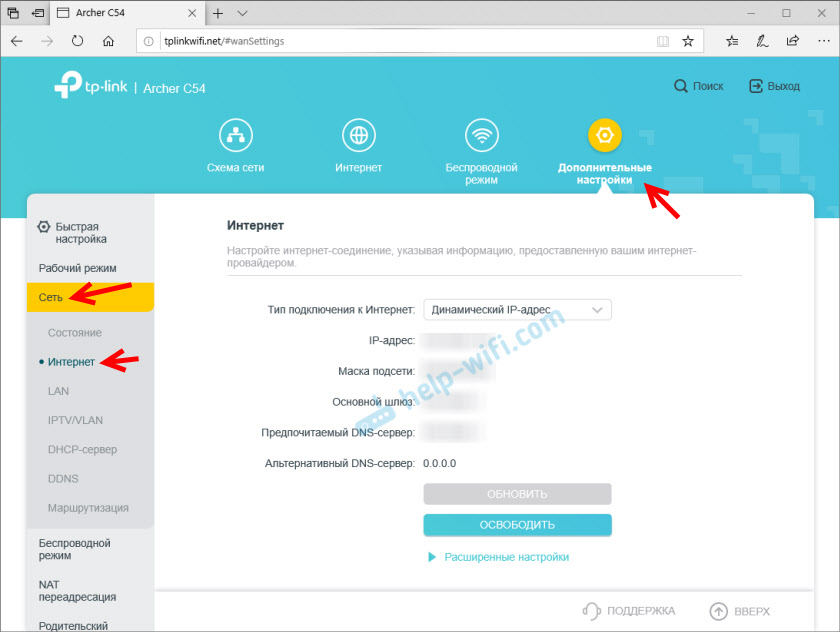
Postavljanje Wi-Fi mreže
Wi-Fi postavke su u odjeljku "Dodatne postavke" - "Bežični režim". Tamo možete promijeniti mnoge parametre za mrežu u svakom rasponu (2,4 GHz i 5 GHz).

Preporučujem da tamo ostavite sve zadane postavke (ne mijenjajte ništa). Možete promijeniti samo ime mreže (SSID) i lozinku. Ako ih niste promijenili u procesu brzih postavki.
Bolje je napustiti kanal i širinu kanala na "Auto". Zadana zaštita i šifriranje postoje ispravno izloženi. Mrežni način je bolje ostaviti "miješani b/g/n". A ako u kući nema starih uređaja koje ćete se povezati s Wi-Fi mrežom, tada možete staviti "samo 802.11n ".
IPTV/VLAN Postavka
Ove postavke na Archer C24/C54 nalaze se u odjeljku "Dodatne postavke" - "Neto" - "Iptv/vlan". Uključite funkciju "IPTV/VLAN" i odaberite Način: Ručno ili most. Ako je "most", tada morate odabrati LAN priključak, u kojem zatim povežite IPTV prefiks. A ako "ručno", onda morate propisati VLAN ID. Možete ih pronaći od svog davatelja interneta.

Također možete uključiti IgMP njuškanje. Više detalja u ovom članku: IPTV postavka na TP-Link usmjerivačima.
Ažuriranje upravljačkog softvera
Da biste ažurirali firmver usmjerivača TP-Link Archer C24 ili TP-Link Archer C54, prvo morate preuzeti firmver s web mjesta TP-Link.
Važno! Firmver možete ažurirati samo prilikom povezivanja na usmjerivač putem mrežnog kabela.
Važno! U vrijeme pisanja ovog članka postoji samo jedna hardverska verzija ovih usmjerivača - V1. Možda će u budućnosti biti i druge verzije hardvera. Možete ga vidjeti ispod kućišta na naljepnici. Na primjer: ru/1.0 znači da je usmjerivač za regiju Rusija i prvi hardver. Za ovu regiju i verziju hardvera morate preuzeti firmver s web mjesta TP-Link (možda postoji izbornik za odabir verzije hardvera).
- Za Archer C24 - https: // www.TP-veza.Com/ru/podrška/download/Archer-C24/#firmware
- Za Archer C54 - https: // www.TP-veza.Com/ru/podrška/download/Archer-C54/#firmware
Datoteku preuzimamo s posljednjim firmverom i spremimo na računalo. Otvorite arhivu i izvadite datoteku firmvera odatle (s približno nazivom: C54v1-up-noboot_2020-08-06_20.33.16.kante).
U postavkama usmjerivača idite na odjeljak "Dodatne postavke" - "Sustav" - "UPDATE INTERUR -IN softvera". Kliknite gumb "Pregled" i odaberite datoteku s firmverom (s proširenjem .kante). Kliknite gumb "UPDATE".
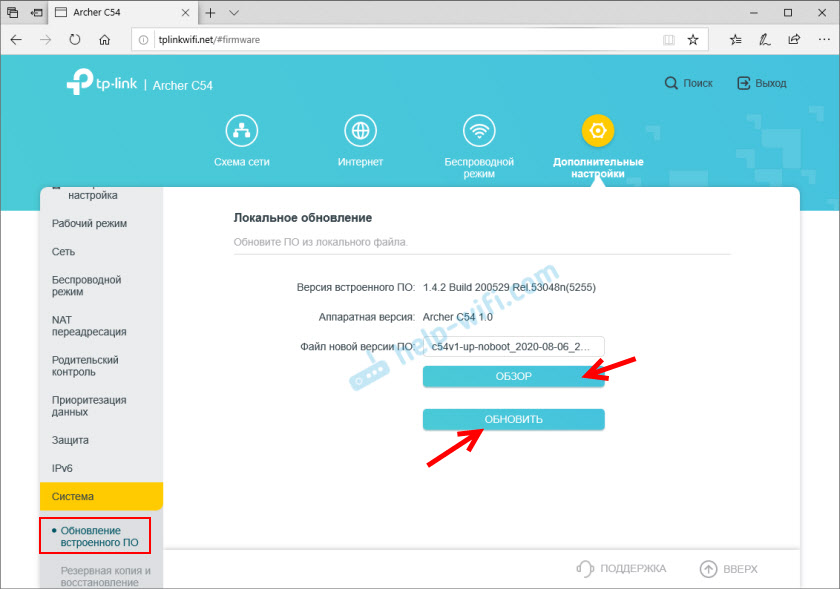
Ne diramo ništa i ne isključujemo. Nakon dovršetka ažuriranja firmvera, usmjerivač će se ponovno pokrenuti.
Postavke u načinu ponovnog repa ili pristupne točke
TP-Link Archer C54 i mlađi model Archer C24 mogu raditi u načinu Wi-Fi pojačala ili pristupnoj točki. Postavke imaju funkciju promjene načina rada usmjerivača.
Na primjer, da biste koristili jedan od ovih usmjerivača kao repator, morate ići na odjeljak u web sučelju "Dodatne postavke" - "Način rada". Odaberite način "Wi-Fi pojačalo način rada" i spremite postavke.
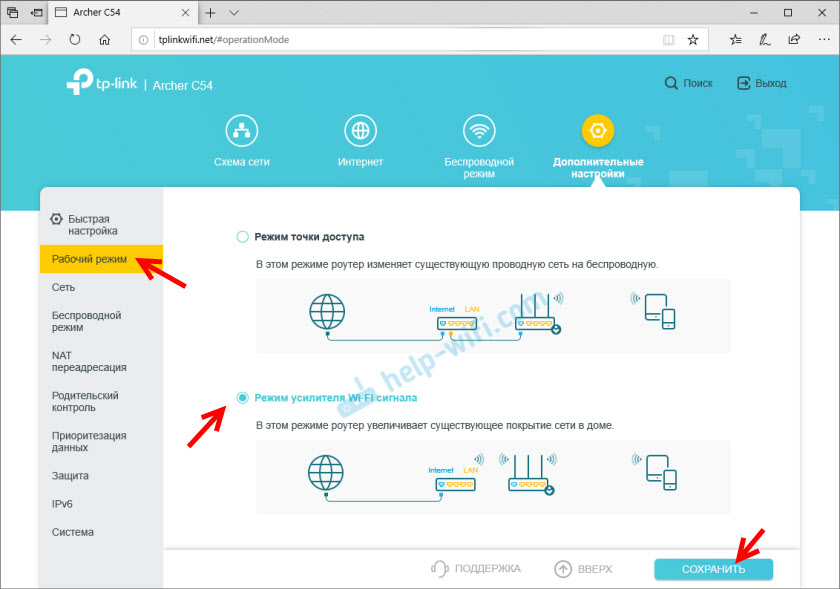
Nakon ponovnog pokretanja usmjerivača, opet idemo na postavke na TPlinkwifi.Neto i odmah nas dočeka igrač brzo postavlja postavku igrača u načinu Wi-Fi pojačala.
Morate odabrati postojeću Wi-Fi mrežu signala koji je potrebno ojačati i lozinka je unesena iz njega. Prvo se možete povezati s mrežom u rasponu 2.4 GHz, a zatim u rasponu od 5 GHz. Ako, na primjer, morate ojačati mrežu samo u rasponu 2.4 GHz, tada se veza s mrežom u rasponu od 5 GHz može preskočiti. I obrnuto.

Postavka je vrlo jednostavna. Mislim da ne bi trebalo biti problema. Da biste usmjerivač vratili u uobičajeni način rada, morate ili promijeniti način rada u postavkama ili napraviti resetiranje postavki (resetiranje).
Ako nešto nije moguće konfigurirati - pitajte u komentarima.
- « TP-Link Archer Ax6000-Super-Speed i Snažni usmjerivač s Wi-Fi 6 potporom (802.11AX)
- Zašto nema podrške za mrežu u sustavu Windows 10? »

